Passen Sie Ihr Profil auf Vivaldi Social an
This post is also available in:
![]() English
English ![]() 日本語
日本語 ![]() Français
Français ![]() Српски
Српски ![]() Português
Português ![]() Български
Български ![]() 简体中文
简体中文
So aktualisieren Sie Ihr Profil auf Vivaldi Social entweder:
- Klicken Sie auf Profil bearbeiten unter Ihrem Benutzernamen in der oberen linken Ecke der Seite.
- Klicken Sie in Ihrem Vivaldi Social-Profil auf Profil bearbeiten (siehe die blaue Schaltfläche auf dem Screenshot unten).
- Gehen Sie zu den Einstellungen > Öffentliches Profil.
Vergessen Sie nicht, auf Änderungen speichern zu klicken, wenn Sie fertig sind.
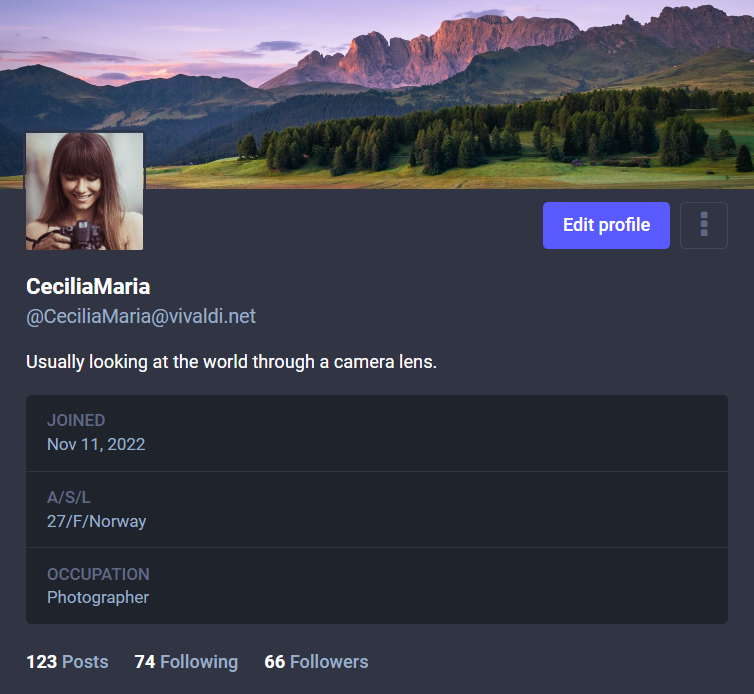
Profil bearbeiten
Anzeigename
Dies ist der Name, der für alle sichtbar ist, noch bevor die Nutzer Ihren Benutzernamen sehen. Der Name darf maximal 30 Zeichen lang sein.
Bio
Sie können andere in wenigen Worten (maximal 500 Zeichen) wissen lassen, wer Sie sind, welche Art von Inhalten Sie veröffentlichen und welche Interessen Sie haben.
Zusätzliche Felder
Zusätzlich zu den Angaben in der Bio können Sie bis zu 4 Fakten über sich selbst in den Metadaten hinzufügen. Was Sie dort eintragen, bleibt Ihnen überlassen, aber als Beispiel könnten Sie Ihr Alter, Ihren Wohnort, Ihren Beruf sowie Links zu Ihrer Website und/oder zu Profilen auf anderen Plattformen hinzufügen.
Um zusätzliche Informationen hinzuzufügen:
- Suchen Sie in den Einstellungen für die Profildarstellung nach dem Abschnitt Profilmetadaten .
- Geben Sie zunächst einen Titel für die Informationen in das Feld Bezeichnung ein.
- Fügen Sie dann in derselben Zeile auf der rechten Seite den Inhalt hinzu.
Avatar
Wie bei anderen Vivaldi-Diensten wird das Profilbild Ihres Vivaldi-Accounts auch auf Vivaldi Social angezeigt. Um den Avatar zu aktualisieren, melden Sie sich bei Ihrem Konto auf Vivaldi.net an, klicken Sie unter Ihrem aktuellen Avatar auf Konto verwalten und laden Sie ein neues Bild im Profil Ihres Kontos hoch.
Sie werden den neuen Avatar sehen, wenn Sie sich das nächste Mal bei Ihrem Konto auf Vivaldi Social anmelden. Loggen Sie sich aus und wieder ein, um sie sofort zu sehen.
Bild der Kopfzeile
Sie können Ihrem Konto ein Bannerbild hinzufügen, das in Ihrem Profil auf Vivaldi Social sowie in Follow-Listen und Kontoverzeichnissen angezeigt wird. Die empfohlene Bildgröße ist 1500×500 px, da alle Bilder automatisch auf diese Größe skaliert werden. Unterstützte Dateiformate sind PNG-, GIF- oder JPG-Bilder mit einer Größe von bis zu 2 MB.
So laden Sie ein neues Kopfbild hoch:
- Klicken Sie in den Einstellungen für das Erscheinungsbild des Profils im Abschnitt Kopfzeile auf Datei auswählen.
- Wählen Sie die Datei aus, die Sie hochladen möchten.
- Klicken Sie auf Öffnen.
Andere
Dies ist ein automatisiertes Konto – Wenn Sie es aktivieren, wissen die Benutzer, dass das Konto hauptsächlich automatisierte Aktionen ausführt und möglicherweise nicht überwacht wird. Die Bezeichnung BOT wird neben dem Anzeigenamen angezeigt.
Datenschutz und Reichweite
Erreichen
Konto anderen vorschlagen – Wenn Sie möchten, dass Ihre Beiträge ein breiteres Publikum erreichen und neue Follower gewinnen, aktivieren Sie diese Einstellung. Auf diese Weise wird Ihr Konto unter Empfehlungen, aktuellen Inhalten und mehr angezeigt.
Neue Follower automatisch akzeptieren – Wenn diese Option aktiviert ist, werden Follower automatisch hinzugefügt. Wenn diese Option deaktiviert ist, müssen Sie alle Follower-Anfragen überprüfen, bevor Ihre Inhalte im Startseiten-Feed angezeigt werden. Ein ![]() Schlosssymbol wird in Ihrem Profil neben Ihrem Benutzernamen angezeigt, das die Personen darüber informiert, dass ihre Folgeanfrage von Ihnen genehmigt werden muss.
Schlosssymbol wird in Ihrem Profil neben Ihrem Benutzernamen angezeigt, das die Personen darüber informiert, dass ihre Folgeanfrage von Ihnen genehmigt werden muss.
Öffentliche Beiträge in die Suchergebnisse aufnehmen – Wenn du dich dafür entscheidest, werden deine öffentlichen Beiträge in die Suchergebnisse im gesamten Fediverse aufgenommen. Aktivieren Sie es, wenn Sie ein breiteres Publikum erreichen möchten, und lassen Sie es deaktiviert, wenn Sie Ihre Beiträge lieber etwas privater halten möchten. Wenn diese Option aktiviert ist, können Sie die Sichtbarkeit von Beiträgen auf Nicht gelistet setzen, um den jeweiligen Beitrag von der Suche auszuschließen.
Suchmaschinenindizierung – Wenn Sie die Suchmaschinenindizierung deaktivieren, werden Ihr Profil und Ihre Beiträge nicht in relevanten Suchanfragen bei verschiedenen Suchmaschinen angezeigt.
Social Graph ausblenden – Aktivieren Sie diese Option, wenn Sie keine Informationen darüber teilen möchten, wem Sie folgen und wer Ihnen folgt. Die Leute können immer noch die Anzahl der Konten, denen Sie folgen, sehen und Ihnen folgen.
Zeigen Sie an, von welcher App aus Sie einen Beitrag gesendet haben – neben dem Veröffentlichungsdatum, dem Datenschutz des Beitrags, der Anzahl der Boosts und den Favoriten wird im Beitrag auch angegeben, von wo aus Sie den Beitrag erstellt haben.
Verifizierung
Es gibt kein System zur Verifizierung von Konten wie auf einigen Social Media-Plattformen, z. B. blaue Häkchen auf Twitter, Instagram, Facebook usw. Stattdessen können Sie sich in den Metadaten Ihres Profils als Eigentümer (oder mit ausreichender Autorität) der Links verifizieren. Dazu muss die verlinkte Website einen Link zurück zu Ihrem Mastodon-Profil enthalten. Der Link zurück muss ein rel="me" Attribut haben, z. B.: <a rel="me" href="https:/@YourUsername">Mastodon</a>.
Ordnungsgemäß überprüfte Links haben einen grünen Hintergrund.

Vorgestellte Hashtags ermöglichen es Ihnen, Themen hervorzuheben, die Ihnen wichtig sind und zu denen Sie häufig posten. Betrachter Ihres Profils können auf die Hashtags klicken, um alle Beiträge zu sehen, die Sie mit dem Hashtag erstellt haben.